Umbenennen eines Projekts in Azure DevOps
Azure DevOps Services | Azure DevOps Server 2022 | Azure DevOps Server 2019
Durch das Umbenennen eines Projekts in Azure DevOps wird der Projektname in Versionssteuerungspfaden, Arbeitsaufgaben, Abfragen und anderen Projektartefakten aktualisiert. Sie können ein einzelnes Projekt mehrmals umbenennen und alte Namen verwenden. Nach der Umbenennung sind möglicherweise einige Aktionen von Teammitgliedern erforderlich.
Warnung
GitHub Copilot: Beim Umbenennen eines Projekts benachrichtigt Azure DevOps alle Projektmitglieder per E-Mail, wenn die Benutzeranzahl kleiner als 1.000 ist. Bei Projekten mit mehr als 1.000 Benutzern erhalten nur Project-Sammlungsadministratoren diese Benachrichtigungen.
Workload-Identitätsverbund: Durch das Umbenennen eines Projekts werden Die Themen des Workloadidentitätsverbunds in Azure Resource Manager-Dienstverbindungen abgebrochen.
Voraussetzungen
- Sie müssen Mitglied der Gruppe "Projektadministratoren" sein oder die Berechtigung "Teamprojekt umbenennen" auf "Zulassen" festgelegt haben. Weitere Informationen finden Sie unter Ändern von Berechtigungen auf Projektebene.
- Sie müssen Mitglied der Gruppe "Projektadministratoren" sein oder die Berechtigung "Teamprojekt umbenennen" auf "Zulassen" festgelegt haben. Weitere Informationen finden Sie unter Ändern von Berechtigungen auf Projektebene.
Benennen Sie ein Projekt um
Melden Sie sich bei Ihrer Organisation an (
https://dev.azure.com/{Your_Organization}), und öffnen Sie dann das Projekt, das Sie umbenennen möchten.Wählen Sie "Projekteinstellungen>Übersicht" aus, und geben Sie dann einen neuen Namen ein, und wählen Sie "Speichern" aus.
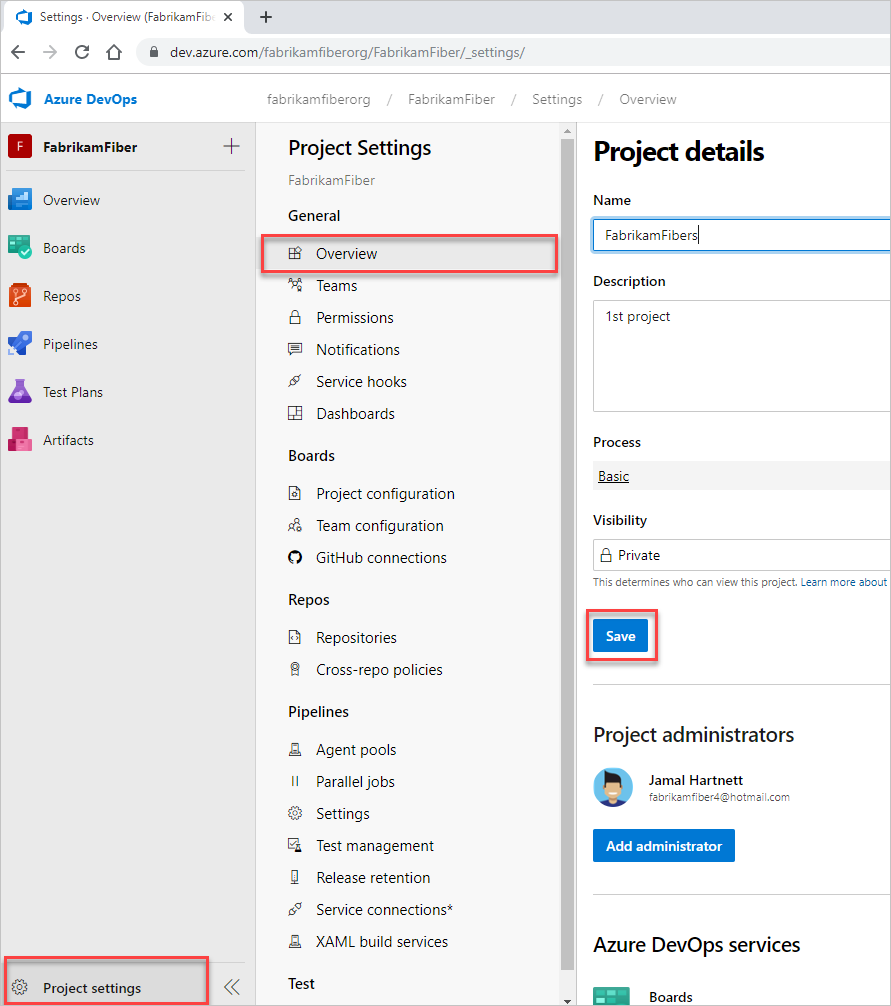
Um die Umbenennung zu bestätigen, geben Sie den neuen Projektnamen ein, aktivieren Sie das Kontrollkästchen neben "Ich verstehe die Folgen der Umbenennung dieses Projekts", und wählen Sie dann "Speichern" aus.
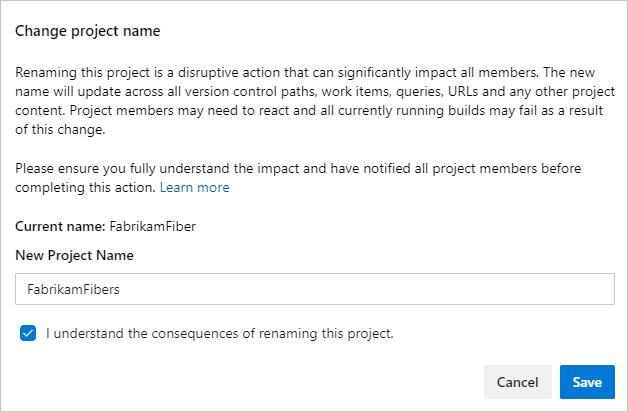
Ergebnisse der Umbenennung
Die folgenden Ergebnisse treten nach dem Umbenennungsvorgang auf.
Azure DevOps benennt das Projekt um.
Alle Projektmitglieder erhalten eine E-Mail-Benachrichtigung über die Namensänderung, wenn weniger als 1.000 Mitglieder vorhanden sind.
Die URL funktioniert weiterhin sowohl für den neuen Teamnamen als auch für den alten Teamnamen. Diese Funktionalität soll verhindern, dass Verknüpfungen abgebrochen werden.
Wenn das Projekt in der URL ein gültiges Projekt in der Organisation ist, zeigen wir die angegebene Arbeitsaufgaben-ID an. Das folgende Beispiel zeigt eine Organisation mit Projekten namens "Example1" und "Example2".
https://dev.azure.com/MyOrg/Example1/_workitems/edit/40/- Zeigt Arbeitsaufgabe 40https://dev.azure.com/MyOrg/Example2/_workitems/edit/40/an – Zeigt Arbeitsaufgabe 40https://dev.azure.com/MyOrg/Potato/_workitems/edit/40/an – Zeigt einen 404-Fehler an.Arbeitsaufgaben-IDs sind in der Organisation eindeutig und daher laufen die Links nicht ab.
Der alte Projektname kann erneut verwendet werden.
Erforderliche Benutzeraktionen für das Arbeiten mit dem umbenannten Projekt
Jeder Benutzer in Ihrem Team muss seine Clients neu starten und einige der folgenden Aktionen ausführen, basierend auf den von ihnen verwendeten Features:
- Aktualisieren von Git-Remotes
- Aktualisieren von Team Foundation-Versionskontrolle (TFVC)-Serverarbeitsbereichen
- Aktualisieren lokaler TFVC-Arbeitsbereiche
Neustarten von Clients
Geöffnete Clients behalten einen Cache aller Projektnamen im Arbeitsspeicher, dieser Cache wird jedoch nicht automatisch gelöscht, nachdem ein Projekt umbenannt wurde. Um den Cache zu löschen, starten Sie den Client neu, damit er den neuen Projektnamen auffüllt. Wenn Sie den Client nicht neu starten, schlagen Vorgänge, die den zwischengespeicherten Projektnamen verwenden, mit einer Nicht gefundenen Ausnahme fehl.
Speichern Sie für die folgenden Clients Ihre Arbeit in jedem, und starten Sie sie dann neu:
- Visual Studio Team Explorer
- Microsoft Excel, wenn Ihr Team die Azure DevOps Office Integration 2019 verwendet
Aktualisieren von Git-Remotes
Wenn Ihr Projekt Git verwendet, müssen Ihre Remoteverweise für jedes Repository aus dem umbenannten Projekt aktualisiert werden. Diese Updates sind erforderlich, da die Remoterepository-URL das Projekt und den Repositorynamen enthält. Git verwendet Remoteverweise, um Änderungen zwischen Ihrem lokalen Repository und der auf dem Server gespeicherten Remoteversion abzurufen und zu übertragen. Jedes Mitglied Ihres Teams muss seine lokalen Git-Repositorys aktualisieren, um die Verbindung von den Entwicklungscomputern fortzusetzen.
Weitere Informationen finden Sie unter Aktualisieren der Git-Remotegeräte auf Ihren Entwicklungscomputern.
Aktualisieren von TFVC-Serverarbeitsbereichen
Wenn Ihr Projekt TFVC mit Serverarbeitsbereichen verwendet, müssen diese Arbeitsbereiche mit dem neuen Projektnamen aktualisiert werden. Führen Sie für Visual Studio-Clients einen Abrufen oder Einchecken aus, und die Arbeitsbereichszuordnung wird korrigiert, um den neuen Projektnamen zu verwenden.
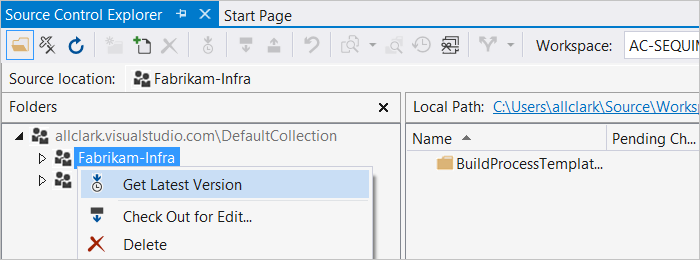
Weitere Informationen finden Sie unter "Umbenennen"-Befehl (TFVC).
Aktualisieren lokaler TFVC-Arbeitsbereiche
Wenn Ihr Team TFVC mit lokalen Arbeitsbereichen verwendet, müssen diese Arbeitsbereiche mit dem neuen Projektnamen aktualisiert werden. Führen Sie für Visual Studio einen Get- oder Check-In aus, und die Arbeitsbereichszuordnung wird korrigiert, um den neuen Projektnamen zu verwenden.
Es wird empfohlen, Ihre Clients nach Möglichkeit auf das neueste Update oder die neueste Version zu aktualisieren. Für alle anderen unterstützten Visual Studio-Versionen müssen Sie einen neuen lokalen Arbeitsbereich erstellen, der dem neuen Projektnamen zugeordnet ist.
Lokale Arbeitsbereiche werden lokal und nicht auf dem Server verwaltet. Ältere Clients ohne die aktualisierte Umbenennungslogik können lokale Arbeitsbereiche nicht auf den neuen Projektnamen aktualisieren.
Verwandte Artikel
Häufig gestellte Fragen (FAQs)
F: Warum hat mein Versuch, einen Projektnamen wiederzuverwenden, aufgrund vorhandener Arbeitsbereiche fehlschlagen?
A: Sie können einen Projektnamen nicht wiederverwenden, wenn es weiterhin Arbeitsbereichszuordnungen gibt. Diese Funktion hilft dabei, den Mehrdeutigkeitsfall zu vermeiden, in dem ein Arbeitsbereich zwei Projekten zugeordnet werden kann. Wenden Sie sich an die Benutzer, die über diese Zuordnungen verfügen, und löschen Sie sie, oder aktualisieren Sie sie , um den neuen Namen zu verwenden.
Wenn der Computer des Benutzers, der den Arbeitsbereich enthält, nicht mehr verfügbar ist, können Sie den Arbeitsbereich löschen, indem Sie den folgenden Befehl an der Entwickler-Eingabeaufforderung von Visual Studio ausführen: tf workspace /delete [/collection:TeamProjectCollectionUrl] workspacename[;workspaceowner]
F: Wie wirkt sich das Umbenennen eines Projekts auf meine Browsernavigation aus?
A: Nachdem Sie ein Projekt umbenannt haben, treten möglicherweise einige Fehler in allen Browsern mit geöffnetem Projekt auf. Diese Fehler sind auf Caches zurückzuführen, die vom Browser gehalten werden, einschließlich des alten Projektnamens. Aktualisieren Sie, um diese Fehler zu vermeiden, da der Cache mit dem neuen Projektnamen neu aufgefüllt wird.
F: Werden andere Artefakte im Projekt umbenannt?
A: Ja, alle Artefakte, die denselben Namen gemeinsam haben, werden zusammen mit dem Projekt umbenannt. Die einzigen Ausnahmen sind für das Standardteam und das Repository. Die Umbenennung dieser Artefakte erfolgt als best effort. Wenn z. B. ein Projekt foo in "Bar" umbenannt wurde, würde das Standardteam Foo nicht umbenannt, wenn im Projekt bereits ein Team mit dem Namen "Bar" vorhanden ist.
F: Warum kann ich Abfragen, die nach einer Umbenennung auf einem Datenträger gespeichert wurden, nicht öffnen?
A: Wenn Sie Visual Studio 2010 verwenden und Abfragen auf dem Datenträger speichern, können Sie sie nach dem Umbenennen eines Projekts nicht öffnen. Sie können Visual Studio 2012 oder höher verwenden, um sie zu öffnen.
Feedback
Bald verfügbar: Im Laufe des Jahres 2024 werden wir GitHub-Issues stufenweise als Feedbackmechanismus für Inhalte abbauen und durch ein neues Feedbacksystem ersetzen. Weitere Informationen finden Sie unter https://aka.ms/ContentUserFeedback.
Feedback senden und anzeigen für